电脑检测不到网络怎么办 Windows电脑无法检测到网络硬件怎么办
更新时间:2024-04-11 08:58:19作者:xiaoliu
当我们使用Windows电脑时,有时候会出现无法检测到网络的情况,这可能是由于网络硬件故障、驱动程序问题或者网络设置错误所导致,在遇到这种情况时,我们需要通过一些简单的方法来排除故障,以恢复网络连接的正常运行。接下来我们将介绍一些解决Windows电脑无法检测到网络的方法,帮助您快速解决网络连接问题。
具体方法:
1.首先我们需要打开电脑,在电脑桌面上我们可以看到左下角有一个开始的图形选项。我们右击它然后在出现的页面中点击设备管理器。
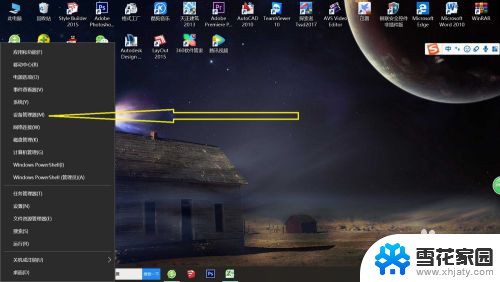
2.接下来我们就进入了设备管理器的页面了,这个页面是每个设备的驱动管理器。基本上每个电脑硬件都是需要用驱动来进行电脑和系统结合的。
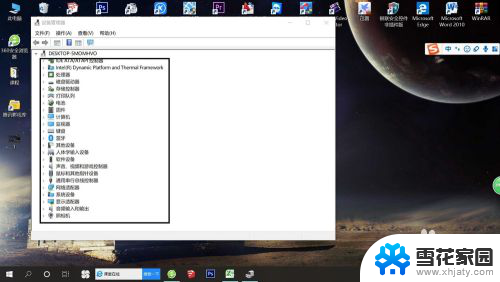
3.接下来在出现的页面中我们选择网络适配器这个选项。因为网络硬件问题主要是因为一个网卡的问题。网络适配器就是解决这个问题的。
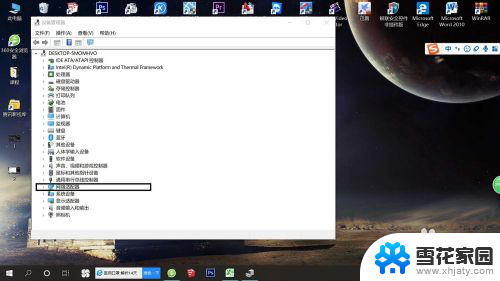
4.我们在打开网络适配器以后出现的界面中将有黄色的一个感叹号的驱动单击右键,然后再点击更新程序驱动即可。
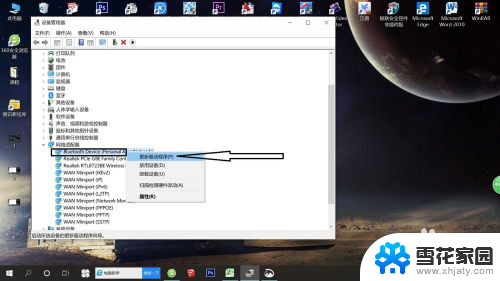
以上就是电脑无法检测到网络的全部内容,如果你也遇到类似情况,请参照我的方法来处理,希望对大家有所帮助。
电脑检测不到网络怎么办 Windows电脑无法检测到网络硬件怎么办相关教程
-
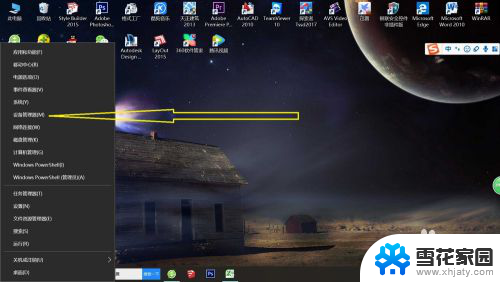 window没有检测到任何网络硬件是怎么回事 windows电脑无法检测到网络硬件怎么办
window没有检测到任何网络硬件是怎么回事 windows电脑无法检测到网络硬件怎么办2024-02-28
-
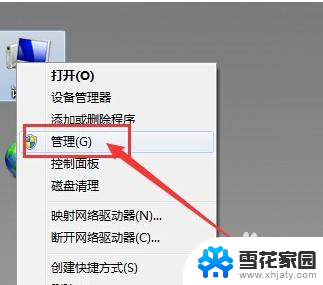 电脑检测不到耳机插入 电脑插入耳机无法检测到怎么办
电脑检测不到耳机插入 电脑插入耳机无法检测到怎么办2024-05-09
-
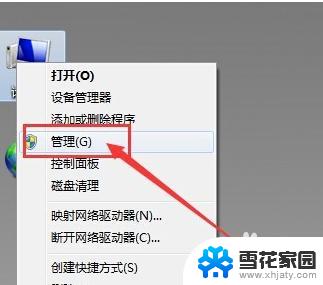 笔记本电脑插耳机检测不到 电脑耳机插入无声怎么办
笔记本电脑插耳机检测不到 电脑耳机插入无声怎么办2023-09-12
-
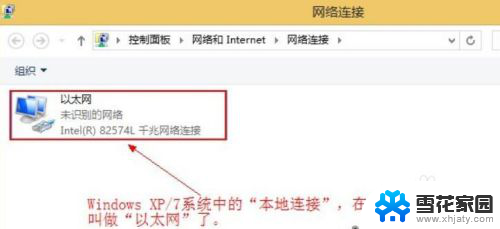 电脑本地连接没有了怎么办 电脑无法检测到本地连接
电脑本地连接没有了怎么办 电脑无法检测到本地连接2024-03-08
- 电脑连不上显示屏 笔记本无法检测到外接显示屏怎么解决
- 笔记本电脑检测不到电池怎么解决 电池不存在笔记本电脑怎么办
- 电脑经常无法连接到网络怎么办 电脑无法连接到网络的解决方法
- 怎么查看硬盘有没有坏道 电脑硬盘坏道快速检测方法
- 无线网卡检测不到wifi信号 无线网卡驱动正常却无法搜索到WIFI信号
- 网络上显示无法连接互联网怎么办 电脑无法连接到网络怎么解决
- 增值税开票软件怎么改开票人 增值税开票系统开票人修改方法
- 网格对齐选项怎么取消 网格对齐选项在哪里取消
- 电脑桌面声音的图标没了 怎么办 电脑音量调节器不见了怎么办
- 键盘中win是那个键 电脑键盘win键在哪个位置
- 电脑如何连接隐藏的wifi网络 电脑如何连接隐藏的无线WiFi信号
- 电脑怎么设动态壁纸 如何在电脑上设置动态桌面壁纸
电脑教程推荐